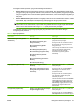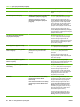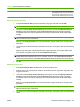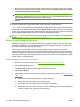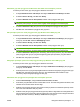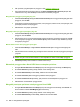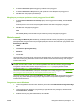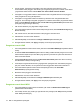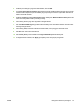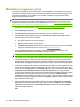HP CM8060/CM8050 Color MFP with Edgeline Technology - Panduan Administrator Sistem
Fitur utama Sub-opsi Keterangan
Profesional] dan Print with General Office
Color Quality [Cetak dengan Kualitas Warna
Kantor Umum], anggota perizinan ini hanya
dapat mencetak dalam warna hitam & putih.
Mengedit perizinan yang ada
1. Di bagian Permission Sets, pilih nama perizinan yang ingin Anda edit, dan klik Edit.
CATATAN: Anda tidak dapat mengedit perizinan Device Administrator.
2. Jika Anda memilih Custom Access Control [Kontrol Akses Tersuai] atau Maximum Access
Control [Kontrol Akses Maksimal] pada tab Device Access [Akses Perangkat] Anda dapat
mengizinkan akses ke fungsi perangkat terkontrol dengan memilih kotak cek di setiap bagian
heading.
CATATAN: Untuk Copy [Salin], Anda harus memilih kotak cek di bagian heading utama agar
dapat memilih sub-item di bawahnya.
Misalnya, pilih Copy application untuk memperbolehkan anggota perizinan ini menyalin pada
perangkat.
3. Jika Anda ingin membatasi beberapa opsi dalam sebuah fitur, kosongkan kotak cek pada heading
utama.
Misalnya, jika Anda ingin untuk memperbolehkan anggota perizinan ini menyalin dalam warna
hitam & putih, kosongkan kotak cek di sebelah Make a Color Copy.
CATATAN: Untuk membatasi fitur warna, Anda harus membuka dulu halaman Restrict Color/
Limits [Batasi Warna/Batasan] dari menu di sebelah kiri layar. Pilih Custom Access Control
[Kontrol Akses Disesuaikan] untuk Color Access Control Level [Tingkat Kontrol Akses Warna].
4. Klik OK.
Membuat perizinan baru
1. Di bagian Permission Sets, klik New untuk membuat perizinan baru.
2. Ketikkan nama unik untuk perizinan tersebut, dan tentukan fitur-fitur yang boleh digunakan oleh
anggota perizinan ini.
3. Jika Anda memilih Custom Access Control [Kontrol Akses Tersuai] atau Maximum Access
Control [Kontrol Akses Maksimal] pada tab Device Access [Akses Perangkat] Anda dapat
mengizinkan akses ke fungsi perangkat terkontrol dengan memilih kotak cek di setiap bagian
heading.
Misalnya, pilih Copy application untuk memperbolehkan anggota perizinan ini menyalin pada
perangkat.
CATATAN: Untuk Copy [Salin], Anda harus memilih kotak cek di bagian heading utama agar
dapat memilih sub-item di bawahnya.
4. Jika Anda ingin membatasi beberapa opsi dalam sebuah fitur, kosongkan kotak cek pada heading
utama.
Tabel 5-2 Opsi-opsi perizinan (Lanjutan)
IDWW Mengontrol akses ke perangkat 69